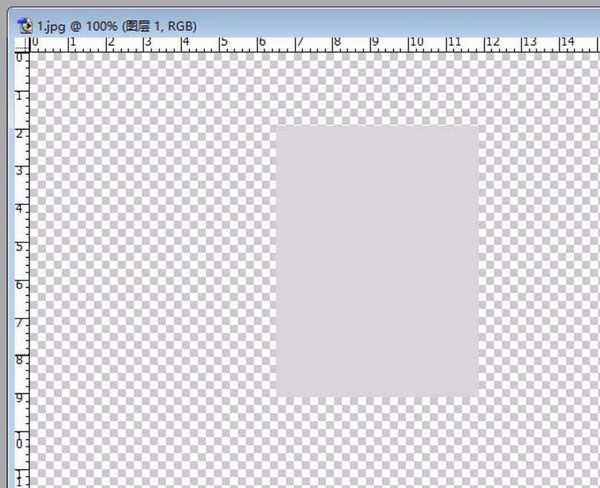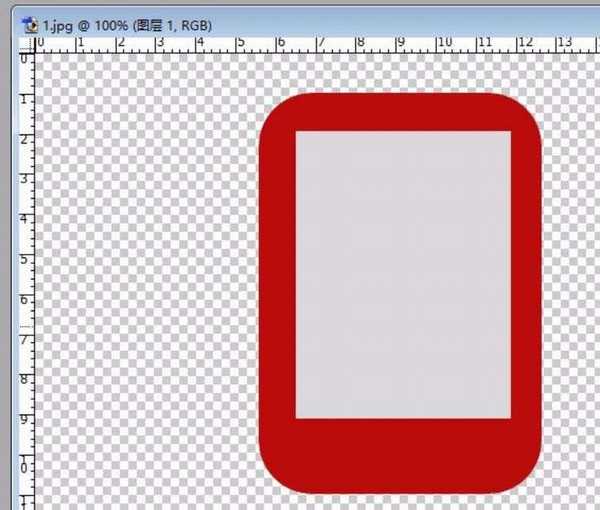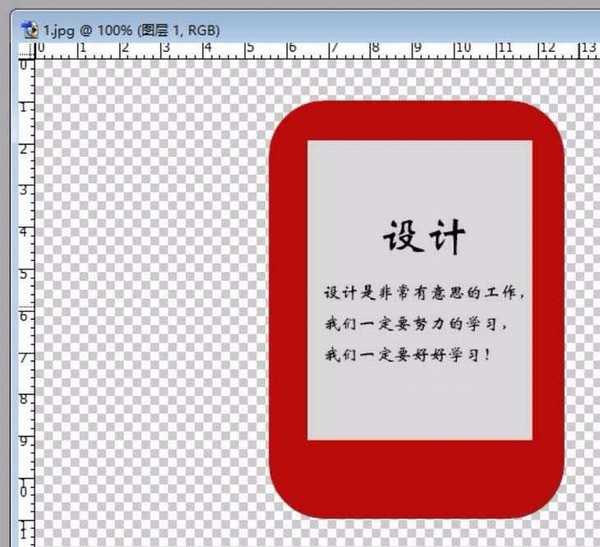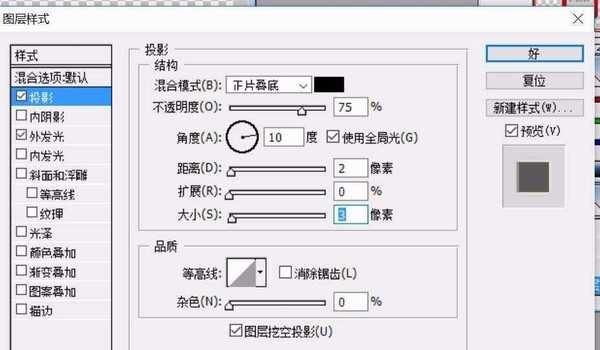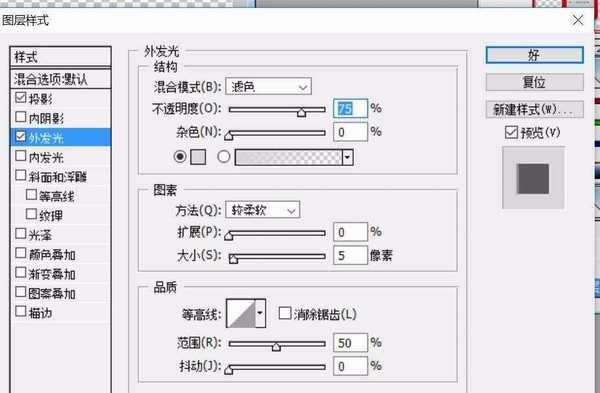PS怎么绘制出一个精美阅读器?
(编辑:jimmy 日期: 2025/1/13 浏览:2)
阅读器可以通过不同的技巧设计出不同的风格,今天我们就来看看使用ps设计阅读器的教程。
- 软件名称:
- Adobe photoshop 7.01 官方正式简体中文版
- 软件大小:
- 154MB
- 更新时间:
- 2013-04-19立即下载
1、我们先用选择工具设计出一个阅读器的屏幕与底面,矩形选择工具与矩形矢量图工具可以实现这样的一个过程。
2、使用文字工具,给屏幕打上一些自己需要的文字。
3、选择屏幕所在的图层,我们给这个图层做一些阴影效果与外发光效果,从而让这个屏幕更加的逼真。
4、选择底座图层,我们给这个图层做浮雕效果与颜色叠加效果,从而完成整个阅读器的制作。
5、我们还可以使用渐变叠加来做不同的材质效果。
6、不同的渐变与颜色的叠加就会让阅读器的材质发生极大的改变。
以上就是使用ps设计阅读器的教程,很简单吧,请继续关注的相关教程。
相关推荐:
ps怎么绘制九宫格的图形?
PS怎么绘制逼真的立体保龄球模型?
ps怎么怎么绘制一幅竹林的铅笔画效果?